eclipse 中配置 python的开发环境Word文件下载.docx
《eclipse 中配置 python的开发环境Word文件下载.docx》由会员分享,可在线阅读,更多相关《eclipse 中配置 python的开发环境Word文件下载.docx(12页珍藏版)》请在冰豆网上搜索。
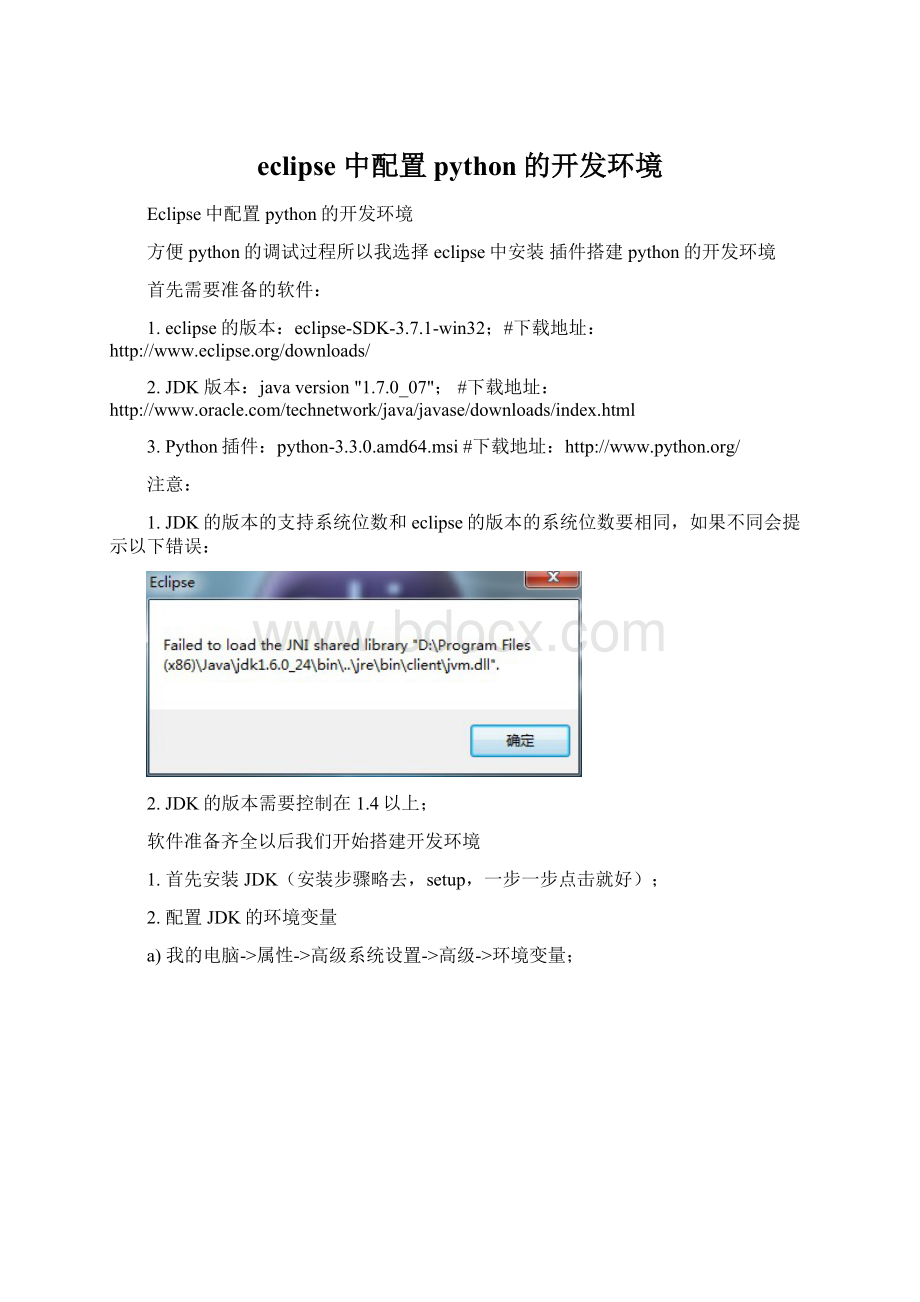
//www.eclipse.org/downloads/
2.JDK版本:
javaversion"
1.7.0_07"
;
#下载地址:
3.Python插件:
python-3.3.0.amd64.msi#下载地址:
//www.python.org/
注意:
1.JDK的版本的支持系统位数和eclipse的版本的系统位数要相同,如果不同会提示以下错误:
2.JDK的版本需要控制在1.4以上;
软件准备齐全以后我们开始搭建开发环境
1.首先安装JDK(安装步骤略去,setup,一步一步点击就好);
2.配置JDK的环境变量
a)我的电脑->
属性->
高级系统设置->
高级->
环境变量;
b)系统变量中查看是否包含“JAVA_HOME,PATH,CLASSPATH”这三个变量;
c)如果包含,则对其修改,没有进行新建;
d)点击“系统变量中的新建”按钮;
e)输入变量名(JAVA_HOME)和变量值,变量值为JDK的安装路径(此路径下包括lib,bin,jre等文件夹),点击“确定”;
f)新建“CLASSPATH”,输入变量名(CLASSPATH)和变量值(.;
%JAVA_HOME%\lib\dt.jar;
%JAVA_HOME%\lib\tools.jar)步骤跟新建JAVA_HOME一样;
g)修改Path,增加变量值“%JAVA_HOME%\bin;
%JAVA_HOME%\jre\bin”,该变量值必须与前一变量值用“;
”分隔开;
h)此时我们新建变量完成;
i)运行->
输入“cmd”->
输入“java-version”查看版本的安装信息;
j)如果提示为下图证明安装成功,没有安装成会提示“java不是内部或外部命令,也不是可运行的程序或批处理文件。
”
注:
红色标记为命令查询的JDK的版本;
3.安装python-3.3.0.amd64.msi(安装步骤简单此处略去,setup点击“next”,直到finish);
4.安装eclipse,进入eclipse中直接运行eclipse.exe文件就可以;
a)提示“工作空间的存储路径”选择你想存放的路径就好,我这里存放在D:
\Users\Hunk\workspace,点击“OK”;
b)安装完成后“eclipse”弹出对话框
5.配置安装pydev插件
a)选择“help”->
installNewsoftware;
b)点击“Add”添加“typeorselectasite”;
c)添加新增的软件的名字和路径(填写“NAME和Location”);
d)点击“OK”,自动会下载Pydev插件,加载成功后显示
e)勾选“Pydev”点击“next”(我们这里安装PyDev就可以)
f)然后选择一步下一步,直到完成,完成后会重新启动eclipse;
g)选择“Window”->
Preferences->
PyDev->
Interpreter-Python;
h)点击“New”新建;
输入“InterpreterNaMe”,“InterpreterExecutale”添加“python.exe”,刚才上面安装的python插件;
i)选择完成,点击“OK”,弹出
j)保持默认选择点击“OK”;
k)再次退进PythonInterpreter页面,点击OK;
l)到目前为止我们的Python已经配置完;
开始新建我们的第一个Python项目
1.File->
New->
Other;
2.选择“PyDev”->
“PyDev”,然后点击“Next”
3.输入“Projectname”,选择“Projectcontents”、“Projecttype”->
Python,其他项跟根据图片显示添加即可;
Projectname项目名称,Projectcontents项目的存放路径,Projecttype项目的类型,指开发语言;
4.点击“Finish”完成我们第一个项目的创建;
到目前为止我们第一个Python项目创建完成;
注释:
查看网上许多版本,发现对初学者搭建环境没有很大帮助,在此更新一下Python在Eclipse下搭建环境,希望可以帮助大家,感谢在搭建环境过程中对我帮助的人;